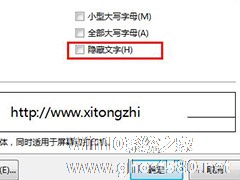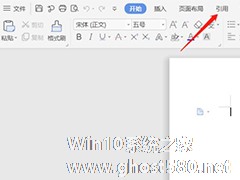-
wps文字怎么设置文档多页显示?wps设置文档多页显示的操作步骤
- 时间:2024-05-01 17:12:15
大家好,今天Win10系统之家小编给大家分享「wps文字怎么设置文档多页显示?wps设置文档多页显示的操作步骤」的知识,如果能碰巧解决你现在面临的问题,记得收藏本站或分享给你的好友们哟~,现在开始吧!
一般用wps文字打开一份文档,大多数情况所看到的页面是单页显示,直接往下滑动继续查看后面的内容,这种情况应用于我们日常一些文档编辑,而实际工作中,尤其是诸如策划书、论文等需要一定格式要求的稳定编辑,如果还是单页浏览,就会影响阅读时间,双页或多页浏览效果会更佳,那么,wps文字怎么设置文档多页显示?现在就跟小编来学习wps设置文档多页显示的操作步骤。
方法步骤
1、打开WPS文字,新建文档并进入到操作界面。

2、为了方便演示操作,这里连续插入两个空白页,可以看到当前默认是以单页显示;
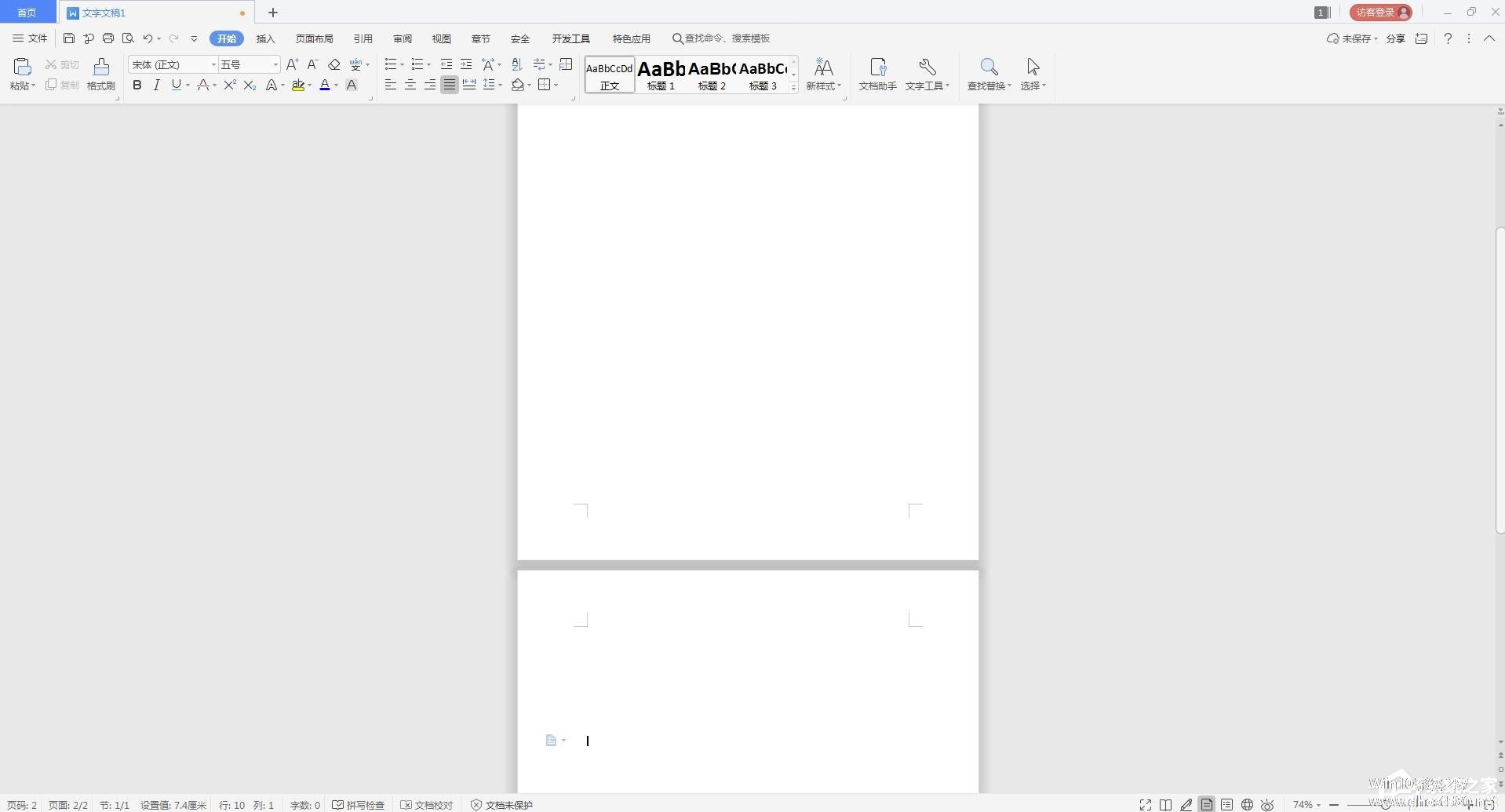
3、点击视图选项卡,在下拉中找到多页并点击。

4、现在,屏幕就显示为双页了。
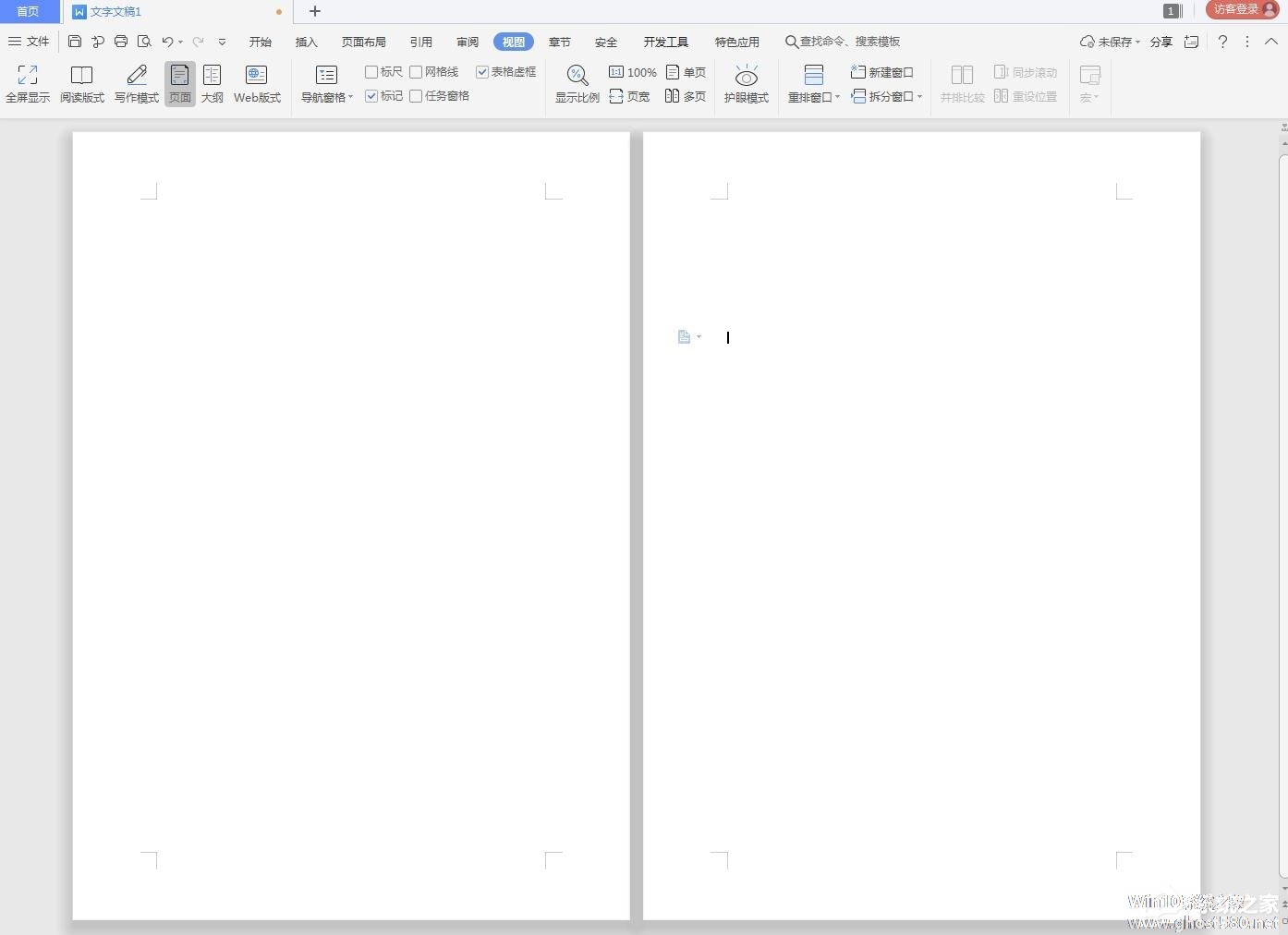
5、想要返回到原始单页状态,鼠标点击再次单页就能切换回了。

以上就是关于「wps文字怎么设置文档多页显示?wps设置文档多页显示的操作步骤」的全部内容,本文讲解到这里啦,希望对大家有所帮助。如果你还想了解更多这方面的信息,记得收藏关注本站~
本①文*来源Win10系统之家www.ghost580.net,转载请注明出处!
相关文章
-

wps文字怎么设置文档多页显示?wps设置文档多页显示的操作步骤
一般用wps文字打开一份文档,大多数情况所看到的页面是单页显示,直接往下滑动继续查看后面的内容,这种情况应用于我们日常一些文档编辑,而实际工作中,尤其是诸如策划书、论文等需要一定格式要求的稳定编辑,如果还是单页浏览,就会影响阅读时间,双页或多页浏览效果会更佳,那么,wps文字怎么设置文档多页显示?现在就跟小编来学习wps设置文档多页显示的操作步骤。
方法步骤
... -
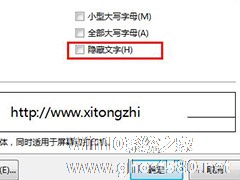
WPS 2019中怎么隐藏文档内容?WPS 2019隐藏文字的操作步骤
很多时候,我们在编辑文档的时候,并不是所有内容都想一起体现出来,比如在编辑一些问答式的文档,答案暂时就不需要跟题目一起出现。wps文字是非常好用的一款文档编辑工具,我们用它编辑文档的时候,就可以利用它的隐藏文字功能,对不想展示的内容进行隐藏,WPS隐藏文字的操作步骤具体怎么做?跟着小编来看看吧!
方法步骤
1、举个例子说明,我想要隐藏文档中http://www... -
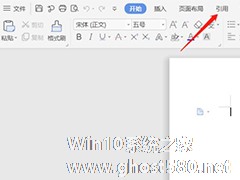
wps文档中脚注和尾注怎么设置?wps文档脚注和尾注的设置方法
在使用wps文档编辑文档时,尤其是遇到写文章我们需要添加一些备注信息,为了让阅读文档的人更方便查看,其实我们可以早文档中通过添加脚注和尾注来设置,那么在WPS文档中给文本设置脚注时,该怎么操作呢?今天小编就教一下大家wps文档脚注和尾注的设置方法。
方法步骤
1、打开word文档,默认样式如图。进入word文档之后,在工具栏里面点击引用选项。
2、... -

wps文档插入图片怎么显示不全?在WPS文字编辑文档的过程中,经常会在文档中插入一些图片,课时当我们在文档中插入图片的时候,突然发现插入的图片只显示一部分,其它的部分却找不见,怎么办呢?下面,小编就为大家介绍下wps文档插入图片显示不全解决办法。
这个问题的原因是由于行间距设置成较小的“固定值”导致文字被上下行“吃掉”了。
所以你可以选中图片前后的文字,查看“...